BILDARCH: Digitale Fotos importieren
Übersicht
Für den Import von digitalen Fotos bestehen drei Möglichkeiten:
- Variante I
Importiert werden sollen Fotos, welche bereits zu einem früheren Zeitpunkt auf eine CD gebrannt oder in eine sinnvolle Verzeichnisstruktur der Harddisk kopiert wurden. In diesem Fall müssen die Bilddateien während dem Import nicht verschoben oder kopiert werden.
- Variante II
Importiert werden sollen Fotos, welche z.B. kurz vorher aus der Digitalkamera ausgelesen wurden. In diesem Fall empfehlen wir folgendes
Vorgehen:
- Die Fotos werden aus der Digitalkamera in ein beliebiges Verzeichnis auf der Harddisk kopiert.
- In BILDARCH werden nur die 'guten' Fotos importiert. Während dem Importvorgang werden die für den Import ausgewählten Fotos von BILDARCH in das endgültige Verzeichnis kopiert.
- Variante III
Importiert werden sollen Bilder, welche auf einer Festplatte gespeichert sind und vorerst auch dort bleiben sollen. In diesem Fall empfehlen wir, kein Bildmedium zu verwenden. In diesem Fall wird in BILDARCH der ganze Dateiname (Laufwerk, Pfad und Dateiname) im Feld Bilddatei gespeichert.
Vorbereitungen
-
BILDARCH starten
- Über Menupunkt Datei / Bild das Hauptfenster öffnen
- Über Menupunkt Datei / Digitales Bild das Fenster Digitales Bild öffnen
- Über Menupunkt Datei / Import / Digitale Bilder das Fenster Digitale Bilder importieren öffnen.
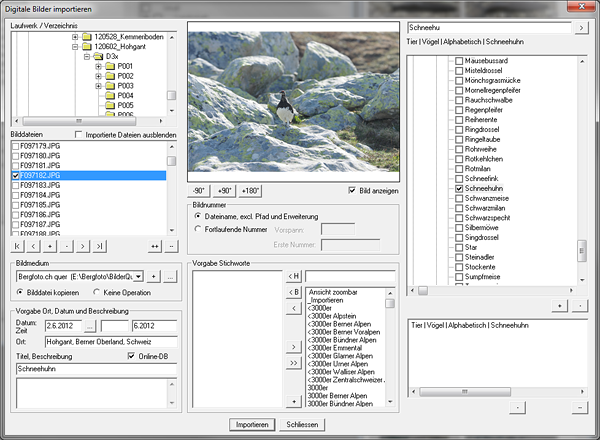
Bildmedium erzeugen
-
Variante I
Es empfiehlt sich, pro CD, von welcher Bilder importiert werden sollen, ein Bildmedium zu erzeugen. Pfad / Ordner müssen dabei auf das Laufwerk des CD-Laufwerks (ev. zusätzlich ein Unterverzeichnis der CD) zeigen.
Beispiel 1:
- CD-Laufwerk: f:
- Bilddateien befinden sich direkt in f:\
>> Pfad / Ordner Bildmedium: f:\
Beispiel 2:
- CD-Laufwerk: g:
- Bilddateien befinden sich in in f:\pics
>> Pfad / Ordner Bildmedium: f:\ oder f:\pics\
- Variante II
Erzeugt werden muss ein Bildmedium für den Ordner, in welchen die importierten Fotos kopiert werden sollen.
Beispiel 1:
- Bilddateien befinden sich in c:\work
- Die importierten Bildateien sollen nach d:\pics\urlaub03 kopiert werden
-> Pfad / Ordner Bildmedium: d:\pics\urlaub03
Digitale Bilder suchen
-
Im Fenster Digitale Bilder importieren kann im Verzeichnisbaum (im Fenster oben/links) das Verzeichnis gesucht werden, in dem die zu importierenden digitalen Bilder gespeichert wurden.
- Die im Verzeichnis gefundenen Bilddateien werden in der Liste Bilddateien (im Fenster mitte links) aufgelistet.
- Wenn eine Bilddatei in der Liste angeklickt wird, so wird das Bild im Fenster oben rechts angezeigt, sofern das Kontrollkästchen Bild anzeigen markiert ist.
Digitale Bilder einlesen
-
Wenn im Fenster Digitale Bilder importieren ein Bild importiert werden soll, so muss in der Liste der Bilddateien beim betreffenden Eintrag das Kontrollkästchen markiert werden. In einem Schritt können auch
mehrere Bilder eingelesen werden.
- Es empfiehlt sich, nun gleich die Bilddaten Datum, Zeit, Datum Zusatz, Ort, Titel und Beschreibung einzugeben. Datum und Zeit können auch aus den EXIF-Daten sowie Titel und Beschreibung aus den IPTC-Daten importiert werden. Beachten Sie auch die Optionen / Metadaten.
- Das Kontrollkästchen Online-DB muss aktiviert werden, wenn die importierten Bilder später in BILDARCH WEB verwendet werden sollen.
- Neue Stichworte können nach der Betätigung des Schalters
 (Gruppe Stichwort) erfasst werden.
(Gruppe Stichwort) erfasst werden.
- Im rechten Teil des Fensters befindet sich der Stichwortbaum / Themenverzeichnis. Durch das Anklicken eines odere mehrerer Kontrollkästchen der Baumstruktur werden Bilder beim Import direkt diesen Einträgen zugeordnet.
Mit dem Schalter  (unterhalb Baumstruktur) können neue Einträge in den Stichwortbaum eingefügt werden, während mit dem Schalter - Einträge entfernt werden können.
(unterhalb Baumstruktur) können neue Einträge in den Stichwortbaum eingefügt werden, während mit dem Schalter - Einträge entfernt werden können.
- Mit den Optionsfeldern Bildnummer kann festgelegt werden, welchen Aufbau die Bildnummer haben soll, welche dem Bild beim Import zugeordnet wird. Möglich sind
- Dateiname ohne Pfad und Erweiterung
- Fortlaufende Nummer. Beachten Sie auch die Optionen / Bildnummern.
- Einstellung Auswahlfeld Bildmedium und Optionsfelder Bilddatei kopieren / Keine Operation
Import Variante I:
- Gewünschtes Bildmedium wählen.
- Option Keine Operation markieren.
Import Variante II:
- Gewünschtes Bildmedium wählen.
- Option Bilddatei kopieren markieren.
Import Variante III:
- In Auswahlfeld Bildmedium den Eintrag Kein Bildmedium verwenden anwählen.
- Nach der Betätigung des Schalters Importieren werden die Bilddaten eingelesen und die Bilddatei - sofern ein Bildmedium ausgewählt und die Option Bilddatei kopieren markiert ist - in den Ordner des selektierten Bildmediums kopiert.
- Die eingelesenen Bilddaten werden in der Bildliste des Fensters Bild angezeigt.
- Durch die Wiederholung der Schritte 1 bis 8 können nun weitere digitale Bilder rasch eingelesen und die wichtigsten Daten zugeordnet werden.